让Win7系统开始菜单显示最近使用的文档
作者:佚名 来源:xp下载站 时间:2012-11-16 09:18
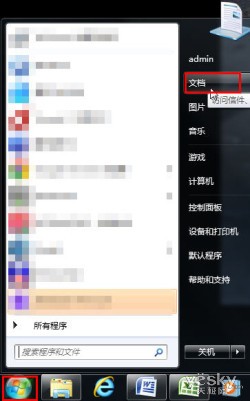

图示:点击Win7系统开始菜单中的“文档”将打开Win7资源管理器中“库”的文档分类
朋友告诉小丽,Win7系统增加了跳转列表功能,只要用鼠标右键点击任务栏中的程序图标就可以看到该程序曾经打开的文档记录,非常方便。不过如果小丽希望保留自己的Windows系统使用习惯,Win7系统也提供了非常方便灵活的设置功能,想要在Win7开始菜单中显示最近使用的文档实在是易如反掌。
先用鼠标右键点击Win7系统着左下角的圆形“开始”按钮,然后选择“属性”,打开Win7系统“任务栏和开始菜单属性”设置面板。
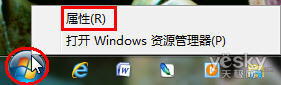
图示:打开Win7系统“任务栏和开始菜单属性”设置面板
在“任务栏和开始菜单属性”设置面板中选择“开始菜单”选项卡,点击“自定义”按钮。
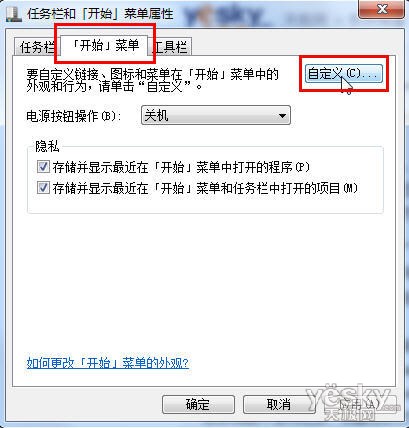
图示:选择“开始菜单”选项卡,点击“自定义”按钮
在Win7系统“自定义开始菜单”设置面板中,我们可以对Win7开始菜单做详细的个性化设置。比如显示什么,不显示什么,显示的方式和数目等等。如果想恢复初始设置,点击“使用默认设置”按钮可以轻松一键还原所有原始设置。
为了满足小丽想要在Win7开始菜单中显示最近使用项目的愿望,我们只需在这里勾选“最近使用的项目”,然后点击这里和上一级设置面板的中“确定”按钮,这个设置就生效了。
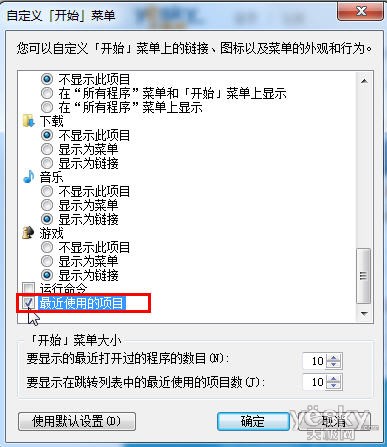
图示:勾选“最近使用的项目”
设置完成之后,我们再点击Win7系统桌面的开始按钮,现在Win7系统开始菜单的右边栏中果然增加了“最近使用的项目”,鼠标放上去就可以列出用户最近打的文档列表。这下,小丽感觉特别习惯和亲切。
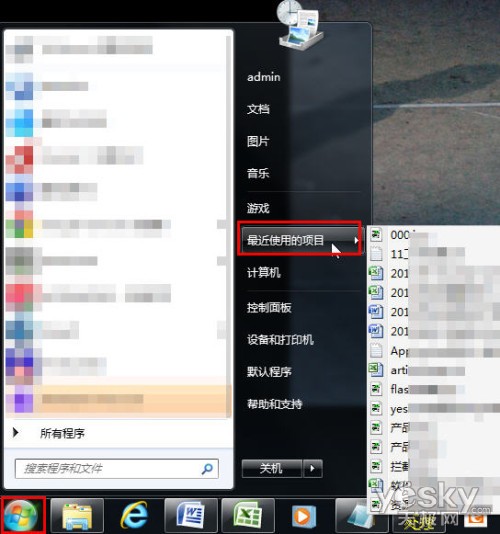
图示:Win7系统开始菜单的右边栏中加了“最近使用的项目”
朋友告诉小丽,如果以后要将电脑借给别人使用,感觉开始菜单中“最近使用的项目”容易透露自己的隐私,只需按照相同的设置方法取消相关选项的勾选就可以了。掌握了上面介绍的设置方法,我们还可以对Win7系统的开始菜单做更多自由的个性化设置,让它更符合自己的使用习惯。


































